Ayusin ang kaguluhang ginawa ng button na 'Shuffle Play' sa Spotify
Maaaring isa ang Spotify sa mga pinakasikat na app doon para sa lahat ng aming pangangailangan sa musika at podcast, ngunit hindi maikakaila na gumagamit ito ng ilang kakaibang pagpipilian sa UI. Tulad ng button na "Shuffle Play" para sa Mga Album at Playlist sa iyong smartphone o tablet.
Para sa mga nag-iisip kung ano ang pinag-uusapan natin, buksan ang anumang album sa Spotify at tingnang mabuti ang malaking Play button sa simula. Malalaman mong hindi lang ito isang Play button; isa itong Play button na nakikipag-hang out gamit ang Shuffle na parang sila ang pinakamagaling sa mga kaibigan.
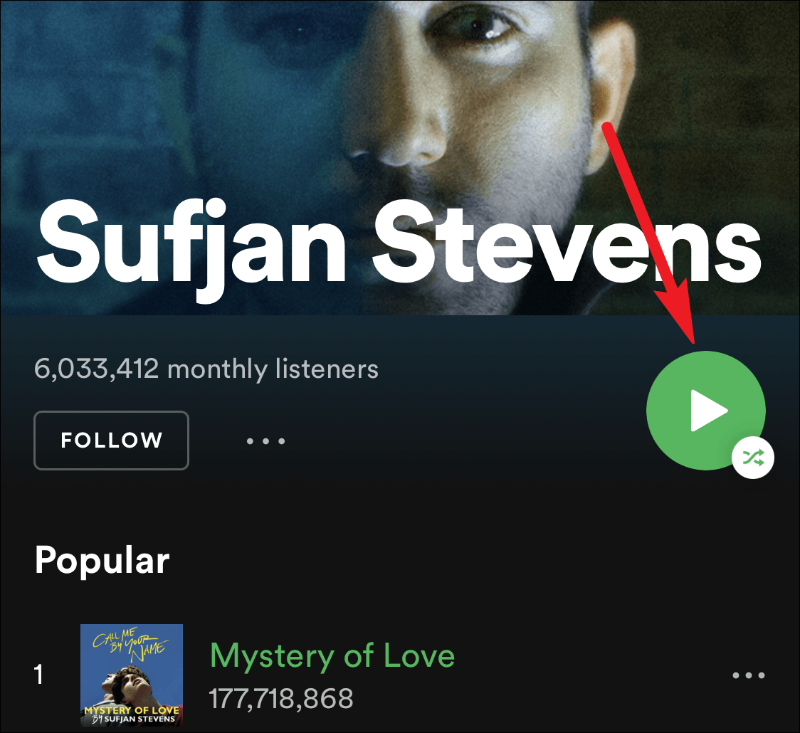
Ano ba, Spotify? Alam ng lahat na inaayos ng mga artista ang kanilang mga album sa isang tiyak na pagkakasunud-sunod. At karamihan sa mga tao ay gustong makinig sa album sa ganoong pagkakasunud-sunod, kahit sa unang pagkakataon.
At hindi ka nakikialam sa sining na ganyan. Masyadong mataas ang bilang ng mga taong nakaalam na nakikinig sila sa isang album sa Shuffle pagkatapos makinig ng kahit man lang ilang kanta. Ang parehong sa mga playlist - ang mga ito ay kasing sagrado ng mga album. Hindi ka basta-basta mag-shuffle sa kanila maliban kung gusto ng mga tao. Kaya't wala bang solusyon sa medyo nakakainis na problemang ito? Sa kabutihang palad, hindi iyon ang kaso.
Pag-bypass sa Shuffle Play
Maliban kung nagpasya ang Spotify na baguhin ang Play button pabalik sa normal, ang tanging solusyon dito ay ang umiwas sa malaking Play button sa tuwing magpe-play ka ng album o Playlist, gaano man ito kaakit-akit. Dahil nakalulungkot, walang opsyon na i-disable ang feature na ito.
Ang kailangan mong gawin sa halip ay i-tap ang unang kanta sa album o playlist. At kapag ginawa mo, tiyaking hindi naka-on ang button na ‘Shuffle’ sa player.
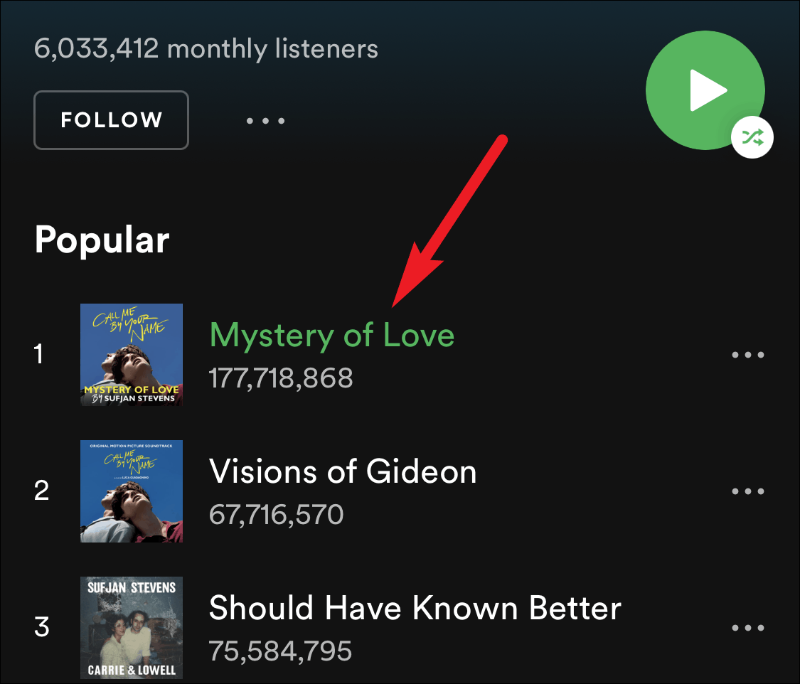
Buksan ang player sa pamamagitan ng pag-tap sa 'Now Playing' bar sa ibaba ng screen sa iyong iPhone o Android phone.
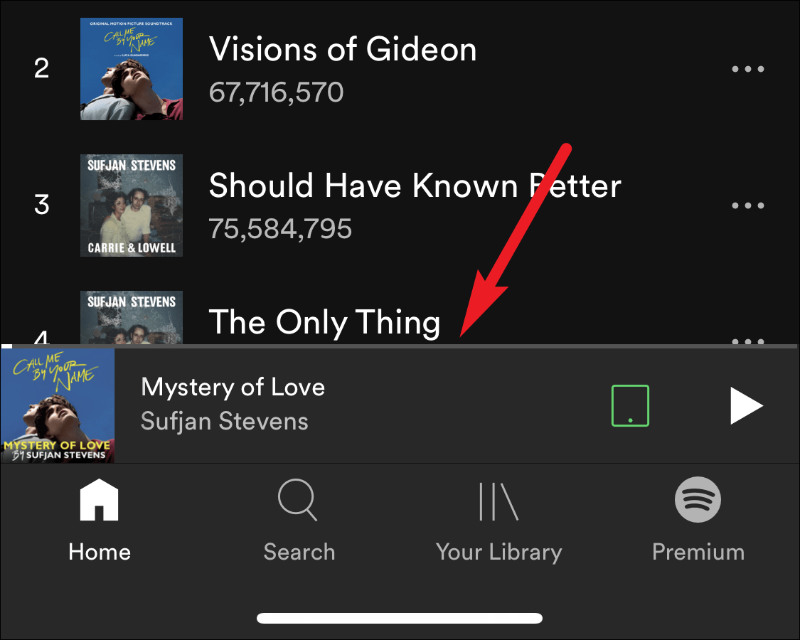
Pagkatapos, siguraduhin na ang 'Shuffle' na button (dalawang intertwined arrow) sa kaliwang bahagi ay kulay abo. Ang ibig sabihin ng gray ay patay, ang berde ay nangangahulugang naka-on.
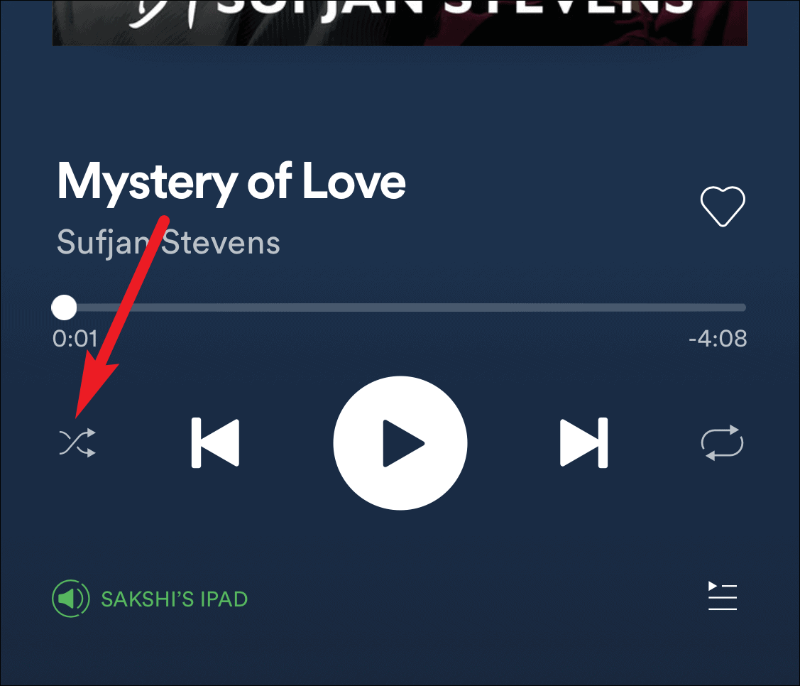
Ngayon para sa mga user ng iPad, maraming user ang nahihirapang hanapin ang Shuffle button. Ito ay naiintindihan. Para sa iPad, ang Player ay naroroon sa screen sa lahat ng oras, ngunit walang mga Shuffle o Repeat na mga pindutan. Naisip nito ang maraming user na nakalimutan ng Spotify na idagdag ang mga ito sa iPad. Bilang sadistically nakakatawa na sana, hindi iyon ang kaso.
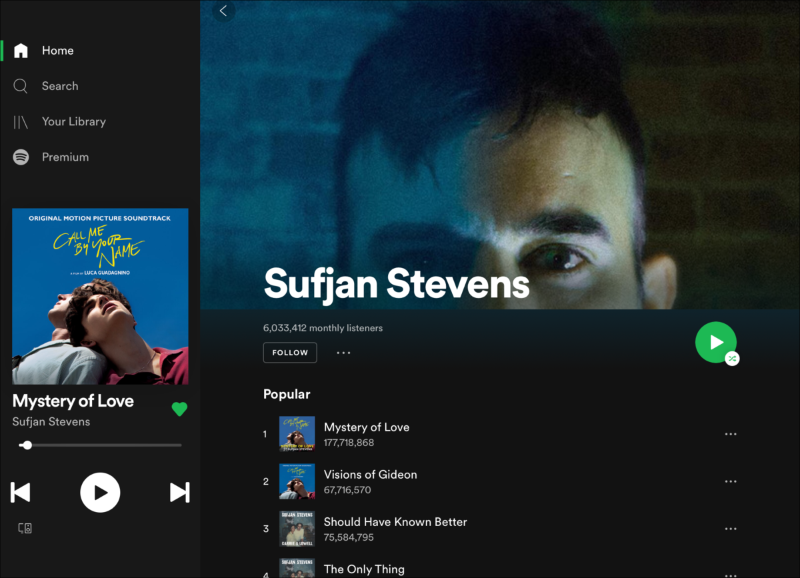
Ang player na naroroon sa screen ay hindi ang buong player. I-tap ang cover art o ang pangalan ng kanta, at magbubukas ang buong player.
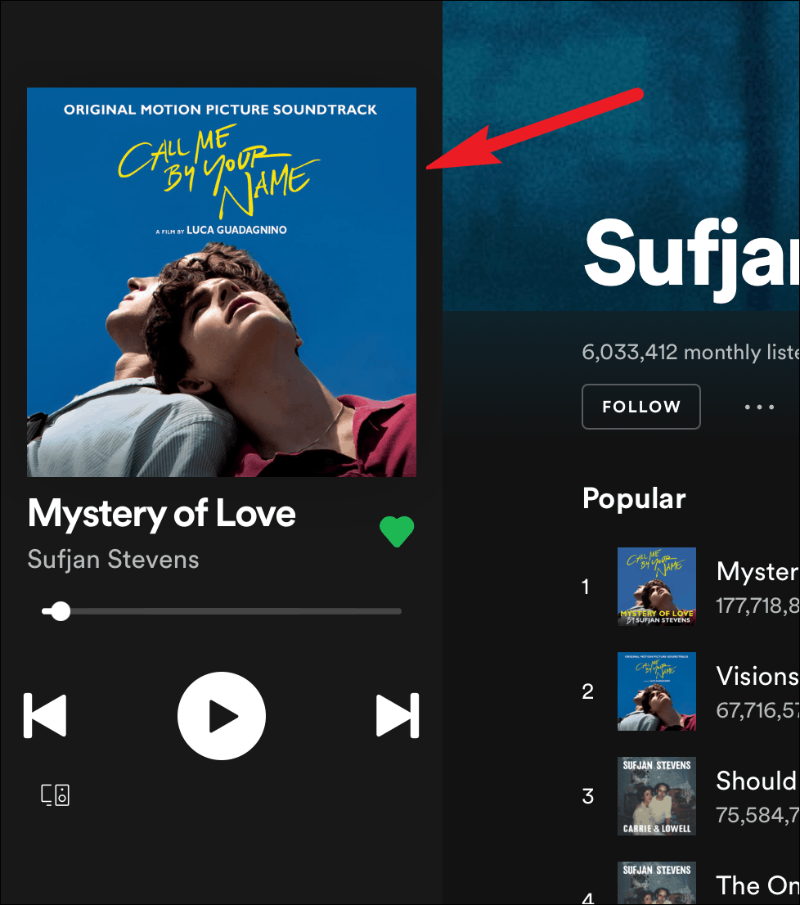
Makikita mo ang Shuffle button sa kaliwa, tulad ng iyong iPhone.
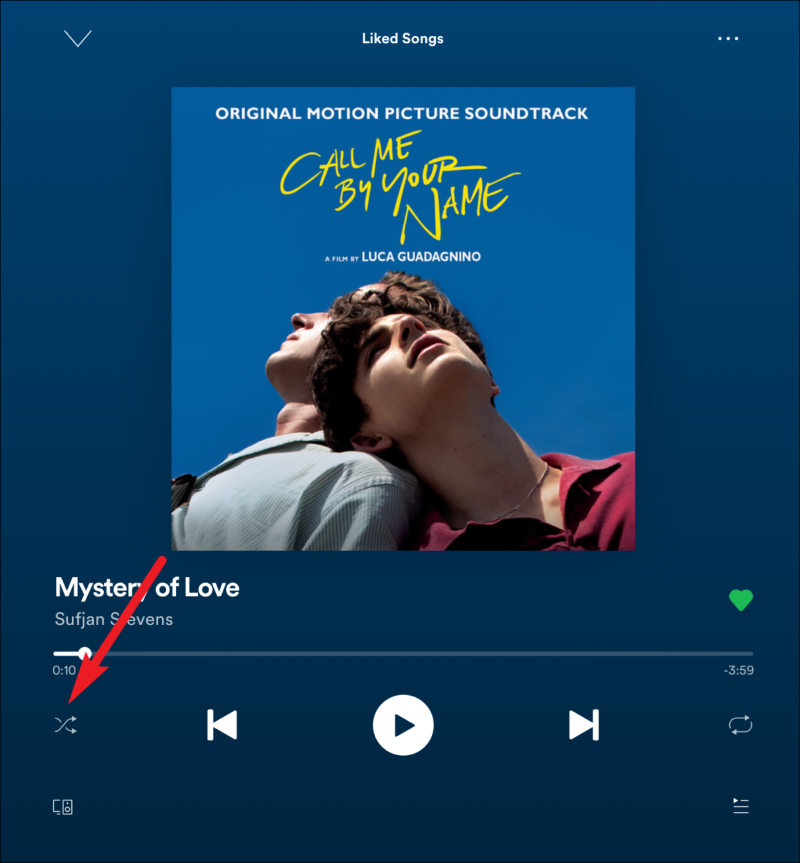
Huwag hayaang pigilan ka ng kakaibang pagpipilian ng disenyo ng Spotify na makinig sa iyong musika sa paraang gusto mo. Gamit ang workaround na ito, maaari kang makinig sa iyong mga paboritong album o playlist sa pagkakasunud-sunod na gusto mo.
